现在的电脑中光驱都没有自带了,服务器中一般有光驱但是也没有软驱了,但是window系统还是继续发展,部分驱动的安装还是依赖于软驱。使用usbkey工具格式化u盘后可模拟成软驱,在安装win2003按f6后在模拟的软驱上装载scsi或raid,sas等硬盘阵列驱动,注意,这个东东可能造成你的U盘死翘翘,所以,别拿你的16G或32,64G的高档优盘去试。U盘虚拟软驱工具主要应用于服务器中有些驱动需要软驱的安装的工作,主要来自于dell服务器。
U盘加载硬盘控制卡驱动:
注意事项:软件用USBKeyPrepA00 版本,不要用A07版本.
1:如果在vista系统中使用工具软件,需要右键点击USBKeyPrepF6.exe,选择以管理员身份运行.
2:制作驱动U 盘的过程中,如果提示失败,建议检查是否有其他程序使用U 盘,可以尝试关闭全部其他程序,重新插拔U盘,再开工具制作.
3:确认是否有远程控制卡(DRAC).如果有,禁用虚拟介质.(检查是否禁用,检查F11 boot menu 菜单中没有virtual floppy 或virtual cdrom)
(禁用方法:自检过程中看到CTRL+E,按之进入菜单.选择Virtual Media Configuration,再将Virtual Media 设置成Detached.)
4:确认BIOS 中, Integrated device 里面软驱设置为OFF.
5:先插上U盘再开机
6:安装过程中最好按F6 加载,根据提示在选择"S"的地方,需要按3 次"S"和回车,来确认使用虚拟软盘中的驱动.(看到提示”S=Use the driver on floppy” 后按”S”确认加载)
特别注意:
如果在按完S 后马上提示插入软盘,检查3,4注意事项。
如果在格式化完分区,拷贝文件的时候提示插入软盘,尝试重启,重新从光盘引导,不按”F6”尝试自动从U盘加载.(原因是因为windows安装光盘带SP 与否的问题。对于更改过的windows 安装光盘或者多合一的安装光盘,很有可能按F6和不按F6都还是会提示插入软盘,解决方法是换原版没有更改的光盘)。

制作U 盘驱动方法:(注意 下载的工具和解压缩都是在本地硬盘就好,不要放到U 盘上运行)(如果提示失败,直接点prepare 按钮重试两次,一般都可以成功)
下载解压缩到希望的临时目录,然后进入解压缩的目录,运行USBKeyPrepF6.exe。
将驱动文件放在“Files”文件夹根目录下vista系统中使用工具软件,需要右键点击USBKeyPrepF6.exe,选择以管理员身份运行.

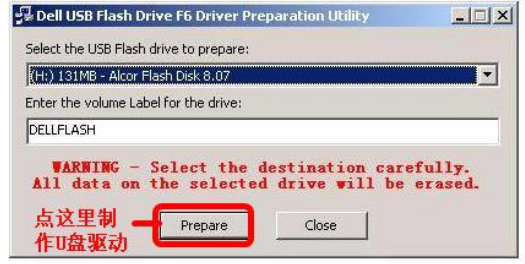
此时您重插U盘再双击U 盘,会提示请插入磁盘驱动器,表示U盘驱动做好。
如果仍然可以打开您的U 盘看到里面的文件,说明没有做好。

U盘模拟软驱教程:
将下载好的USBKey解压,打开以后您注意有一个Files的文件夹。稍后的驱动文件要直接释放到此目录下

1.将下载好的磁盘阵列卡驱动解压(一个 exe的自解压文件),直接解压到USBKeyPrepA00中Files 文件夹里。

2.返回上级菜单,运行 USBKeyPrepF6.exe
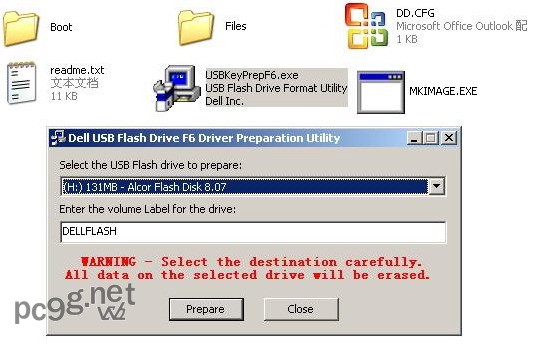
3.单击“Prepare”开始制作U盘驱动。“确定”完成制作。

4.此时您再双击U盘,会提示请插入磁盘驱动器,表示U盘驱动做好。
如果仍然可以打开您的U盘看到里面的文件,说明没有做好。

--------------------------------------------------------------------------------------------------------------------------------
在没有软驱的服务器上装阵列卡驱动有很多方法:
最简单的方法就是找一个支持双起的U盘,这种U盘有一种fdd模式,插上直接认成1..44M的软驱,非常方便,但是这种u盘并不常见,需要特地去买,因为一般的U盘不支持双起,
其次就是用下面的方法制作模拟软驱的u盘,不过有风险,你的u盘可能被搞挂掉,
还有一种方便的方法可以用nlite将你常用的阵列卡等驱动集成到windows的安装文件中去,然后制作成iso,刻成光盘,直接安装即可,这种方法要浪费一张光盘....
其他的不多说,这篇文章重点介绍第二种方法
1:如果在vista系统中使用工具软件,需要右键点击USBKeyPrepF6.exe,选择以管理员身份运行.
2:制作驱动U盘的过程中,如果提示失败,建议检查是否有其他程序使用U盘,可以尝试关闭全部其他程序,重新插拔U盘,再开工具制作.
3:确认是否有远程控制卡(DRAC).如果有,禁用虚拟介质.(检查是否禁用,检查F11 boot menu菜单中没有virtual floppy 或virtual cdrom)
(禁用方法:自检过程中看到CTRL+E,按之进入菜单.选择Virtual Media Configuration,再将Virtual Media设置成Detached.)
4:确认BIOS中, Integrated device 里面软驱设置为OFF.
5:先插上U盘再开机
6:安装过程中最好按F6加载,根据提示在选择"S"的地方,需要按3次"S"和回车,来确认使用虚拟软盘中的驱动.(看到提示”S=Use the driver on floppy” 后按”S”确认加载)
如果还是提示插入软盘,重启,重新从光盘引导,不按”F6”尝试自动从U盘加载.

制作U盘驱动方法:(注意 下载的工具和解压缩都是在本地硬盘就好,不要放到U盘上运行)(如果提示失败,直接点prepare按钮重试两次,一般都可以成功)
从下面链接下载对应阵列卡的工具.直接运行.
相应的阵列卡驱动请自行下载:
PERC4e_2k3
PERC4e_2k3(64bit)
sas5i/sas5e/sas5ir/sas6ir_2k3
sas5i/sas5e/sas5ir/sas6ir_2k3(64bit)
sas5i/sas5e/sas5ir/sas6ir_XP
sas5i/sas5e/sas5ir/sas6ir_XP(64bit
perc5i/perc5e/perc6i/perc6e_2k3
perc5i/perc5e/perc6i/perc6e_2k3(64bit)
Adaptec39320_2k3_XP_2k3(64bit)
Adaptec39320(EMU)_2k3_2k3(64bit)
SATA 1.5-6ch_2k3
SATA 1.5-6ch_2k3(64bit)
PERC 320DC_wk3
cerc 2s_2k3
cerc 2s_2k3(x64)
PERC-S100_S300_2k3
PERC-S100_S300_2k3(X64)
下载解压缩到希望的临时目录,然后进入解压缩的目录,运行USBKeyPrepF6.exe。
vista系统中使用工具软件,需要右键点击USBKeyPrepF6.exe,选择以管理员身份运行.


此时您重插U盘再双击U盘,会提示请插入磁盘驱动器,表示U盘驱动做好。
如果仍然可以打开您的U盘看到里面的文件,说明没有做好。

开始安装服务器:
1,将U盘插在要安装的服务器后置(推荐)USB端口,重启服务器,将系统光盘放在光驱内,按F11=Boot Menu,进入启动菜单后,确认U盘有被识别到。正常从光盘开始安装。

选择从光驱引导:

2,在屏幕的底部出现信息:Press F6 if you need to install a third party SCSI or RAID driver 时,及时按下“F6”键。

3,按完"F6",后,安装程序会继续加载模块。这是正常的。过一会儿后,您将会看到以下信息:Setup could not determine the type of one or more mass storage devices installed in your system, or you have chosen to manually specify an adaptor.

4,单击“S”,出现U盘中的驱动程序名称

5,敲回车确认,红框中的信息表示驱动被加载。回车继续安装。
看到下图,并且按S键确认,才真正加载上.

6、识别到硬盘:























 大小: 2.0M
大小: 2.0M
 大小: 385M
大小: 385M
 大小: 276KB
大小: 276KB sscom丁丁串口调试工具v5.13.1 绿色免费版
sscom丁丁串口调试工具v5.13.1 绿色免费版  U盘容量变小修复工具绿色免费版
U盘容量变小修复工具绿色免费版  金士顿U盘量产工具绿色免费版
金士顿U盘量产工具绿色免费版  U盘修复工具(星梭低级格式化工具)v3.27 绿色中文版
U盘修复工具(星梭低级格式化工具)v3.27 绿色中文版  U盘低格工具preformat v1.30中文版
U盘低格工具preformat v1.30中文版  金士顿sd卡量产工具V2.0.0.3 绿色版
金士顿sd卡量产工具V2.0.0.3 绿色版  u盘实际容量检测软件V2.01 绿色版
u盘实际容量检测软件V2.01 绿色版  松下手机SD卡格式化工具(Panasonic SDFormatter)v4.0 汉化绿色版
松下手机SD卡格式化工具(Panasonic SDFormatter)v4.0 汉化绿色版  U盘传输速度检测工具绿色免费版
U盘传输速度检测工具绿色免费版  Windows7 USB/DVD Download Tool 汉化版
Windows7 USB/DVD Download Tool 汉化版  内存卡格式化工具免费中文版
内存卡格式化工具免费中文版  usbser.sys
usbser.sys  U盘分区精灵绿色免费版
U盘分区精灵绿色免费版  金士顿DataTraveler G3 8G量产工具
金士顿DataTraveler G3 8G量产工具  制作linux启动u盘(rufus)v3.15.1812 官方最新版
制作linux启动u盘(rufus)v3.15.1812 官方最新版  金士顿修复软件(PDX16)V1.31 中文版
金士顿修复软件(PDX16)V1.31 中文版